2022年11月にリリースされた「ChatGPT(チャットジーピーティー)」は、アメリカのOpenAIが開発した最新のAIチャットボットです。昨今では、日本国内の企業や官公庁などでも、ChatGPTを導入する動きが見られます。
しかし、「ChatGPTのどのような点が優れているのか」や「ビジネスではどのように利用できるのか」が分からない方も多いのではないでしょうか。
そこで今回は、ChatGPTの始め方や使い方、料金を中心にご紹介します。
- ChatGPTの特徴や使い方の概要を知りたい
- ChatGPTのビジネスでの使い方がわからない
- ChatGPTを有効活用して業務を効率化したい
という方はこの記事を参考にすると、ChatGPTの詳しい概要や使い方が分かり、業務の負担を大きく解消できるようになります。
目次
ChatGPT(チャットジーピーティー)とは
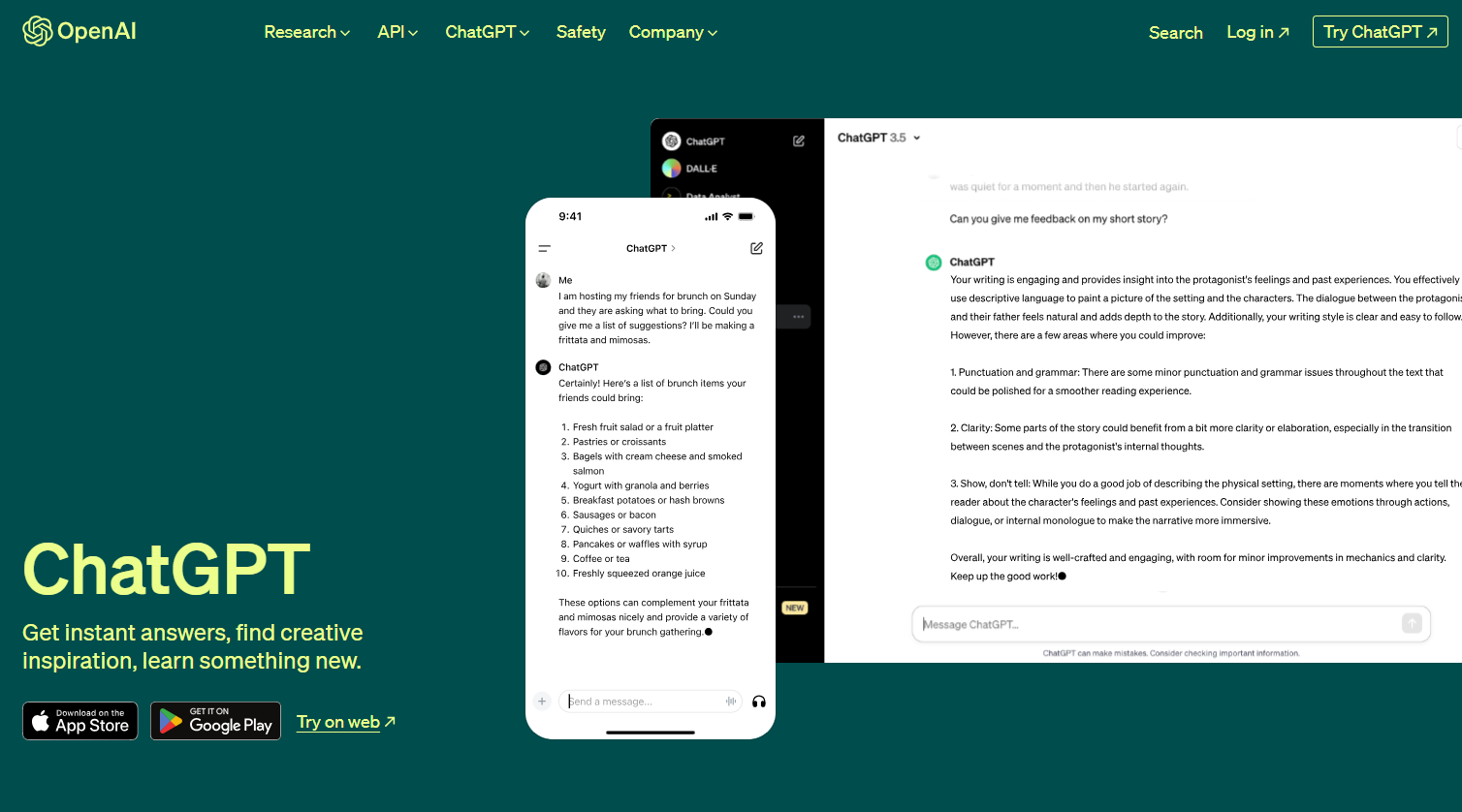
「ChatGPT(チャットジーピーティー)」とは、OpenAIが2022年11月にリリースしたAIチャットボットです。
あらゆる質問に自動で回答できるうえ、英語や日本語をはじめ多くの言語に対応しています。とくに、人間のような自然な会話ができるAIチャットとして世界中で注目を集めています。
「ChatGPT」と「ほかのAIツール」との違い
ChatGPTとほかのAIツールが異なる点は「自然な文章を作成できる」ことにあります。具体的には、ChatGPTは以下のような特徴があります。
- 会話形式で質問に対する返答を得られる
- 多くの言語に対応している
- クリエイティブな活動に役立つ
ChatGPTは、質問に対して会話形式の自然な文章で返答できます。また、返答時に箇条書きなどを使って読みやすく整理してくれます。
英語や日本語をはじめ、多種多様な言語に対応しています。
ChatGPTに条件を与えれば、前提条件を踏まえて文章を作成したり、回答を得ることができます。したがって、作詞や小説、脚本といった創作活動も役立つのです。
このように、ChatGPTはほかのAIツールと比較して、とくに文書作成に特化したツールだと言えます。たとえば、アレクサのような音声型AIツールとは異なり、テキストでやりとりできるため、プライベート利用はもちろん、ビジネスでも効果的に活用できます。
ChatGPTの機能
ChatGPTの主な機能は以下の通りです。
- テキストデータの分析機能
- 会話の記憶機能
- 画像の自動生成機能
- 音声・画像認識機能
ユーザーの質問に対し、Web上の膨大なテキストデータをもとに回答します。
たとえば、文法ミスをユーザーが指摘や訂正をすると、ChatGPTが記憶してすぐに改善がされます。
ユーザーの指示に合った画像を自動で生成します。
音声を使った対話や画像を使った場所の特定、文書のスキャンができます。
上記の4つの機能を活用することで、ChatGPTを上手く仕事に活用できます。
ChatGPTの新バージョン「GPT-4 Turbo」とは?
2023年11月6日、ChatGPTの新バージョン「GPT-4 Turbo」が発表されました。
GPT-4 Turboは従来のChatGPTよりも高性能であり、2023年4月までの世界中のできごとに対して回答することが可能となっています。また、「画像付き文書の読み取り機能」「人に近い音声でのテキスト読み上げ機能」といった新たな機能も実装されました。
| GPT-4 | GPT-4 Turbo | |
|---|---|---|
| 学習データの鮮度 |
2021年9月までのものに限定 |
2023年4月までの情報が含まれる |
| 入力できる文章量 |
最大3万2768個 |
12万8000個(300ページの本全体をChatGPTに要約させられる) |
| API経由で出入力できるデータ |
テキストのみ |
テキスト+画像 |
なお、GPT-4 Turboは有料での利用が前提となります。
参考:ChatGPT公式ブログ
<PC/スマホ共通>日本語版ChatGPTの始め方
ここでは、ChatGPTを始める3ステップを紹介します。以下のステップを踏めば、PCやスマホからブラウザ上でChatGPTを始められます。
ステップ1|OpenAIのアカウントを作成する
まずは、ChatGPTの公式サイトからOpenAIのアカウントを作成しましょう。英語に不安がある場合は、Chromeの拡張機能で日本語表示にする方法がおすすめです。
1.はじめに、トップページの[Try ChatGPT]をクリックします。
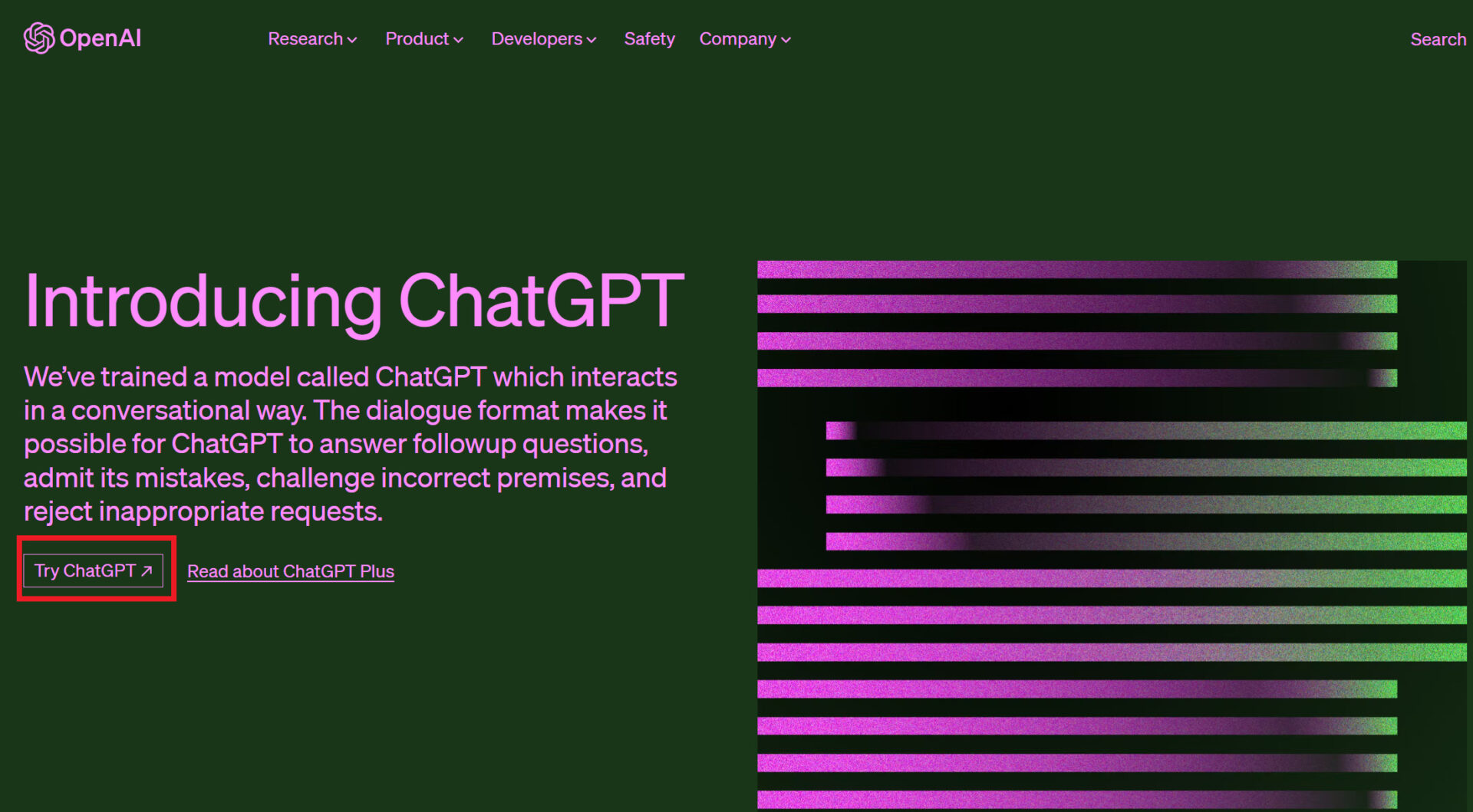
2.アカウントを持っていない場合は[Sign up]をクリックします。
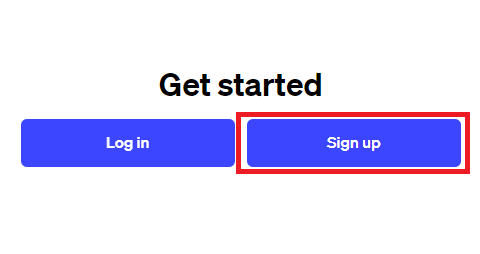
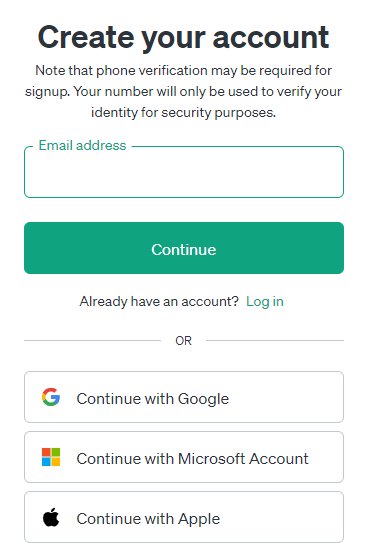
3.登録にはメールアドレスに加え、GoogleやMicrosoft、Appleのアカウントを使えます。ここでは、[Email adress]からメールアドレスを登録します。
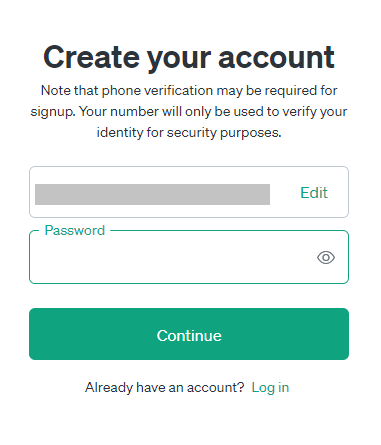
4.パスワードを入力して [Continue] を押すと以下のメールが届くので、 [Verify your email address] をクリックしましょう。
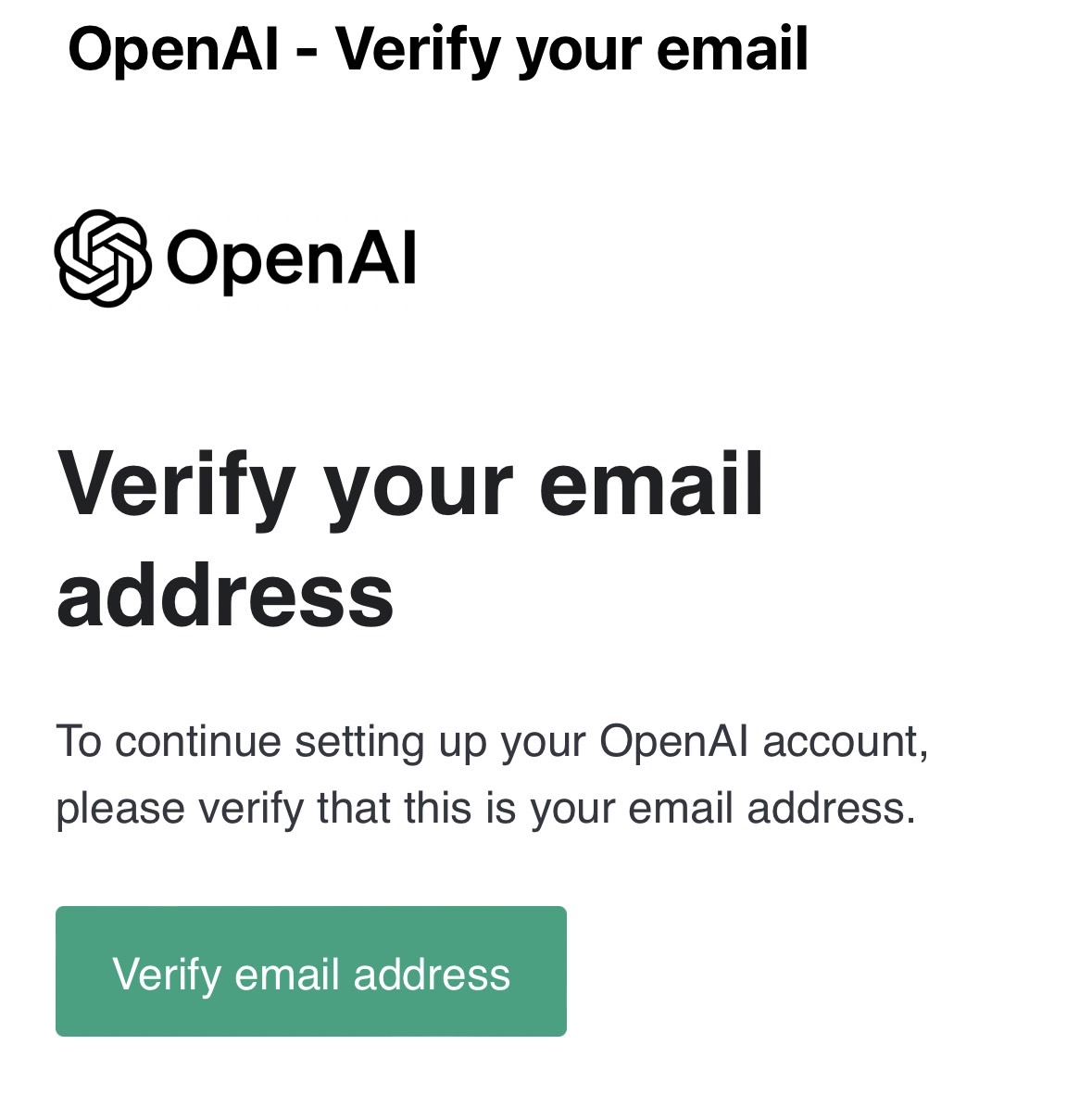
5.以下のページが表示されたら、名前(First name)、苗字(Last name)、生年月日(日付/月/年)を入力し、 [Continue] をクリックします。
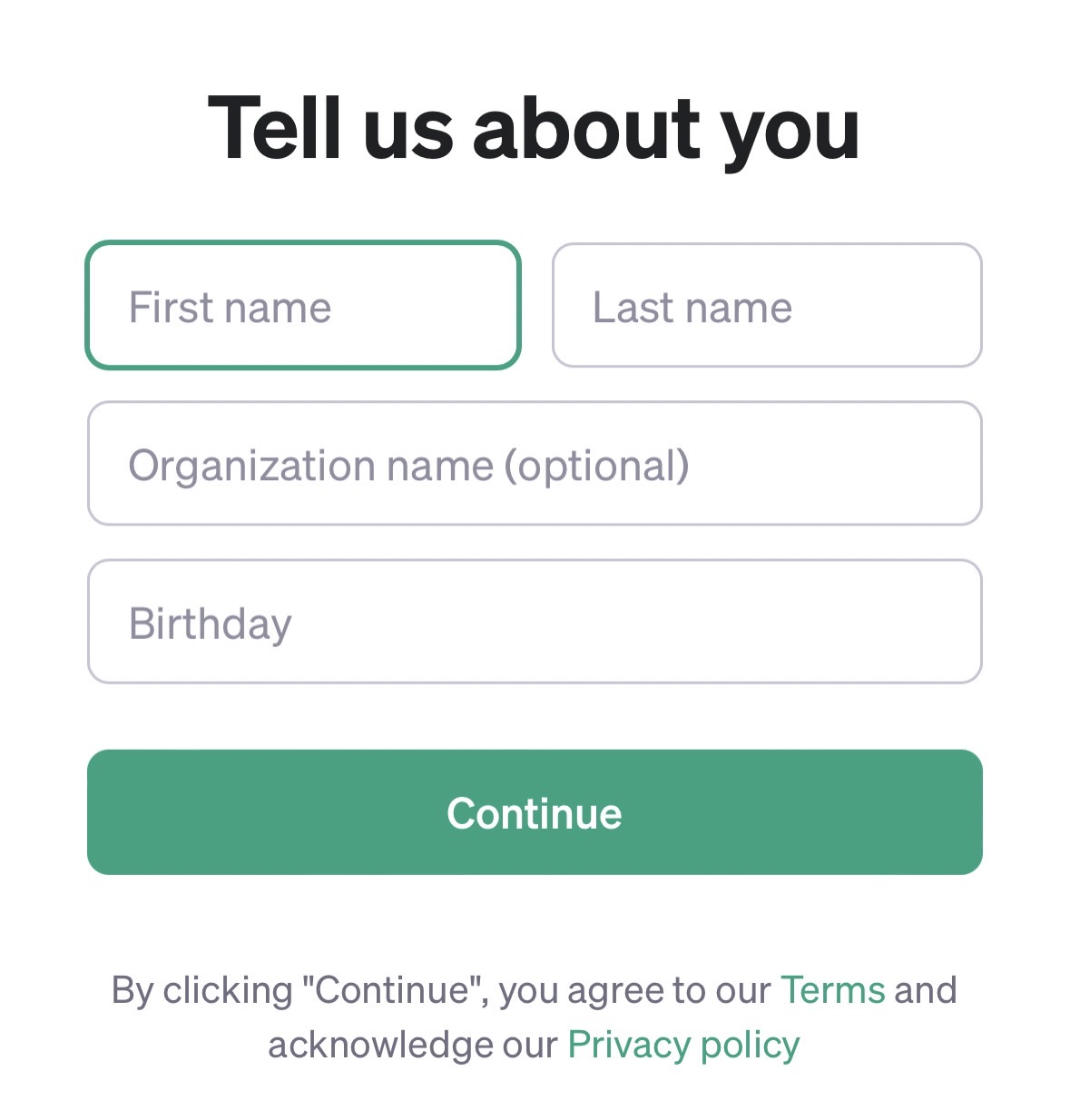
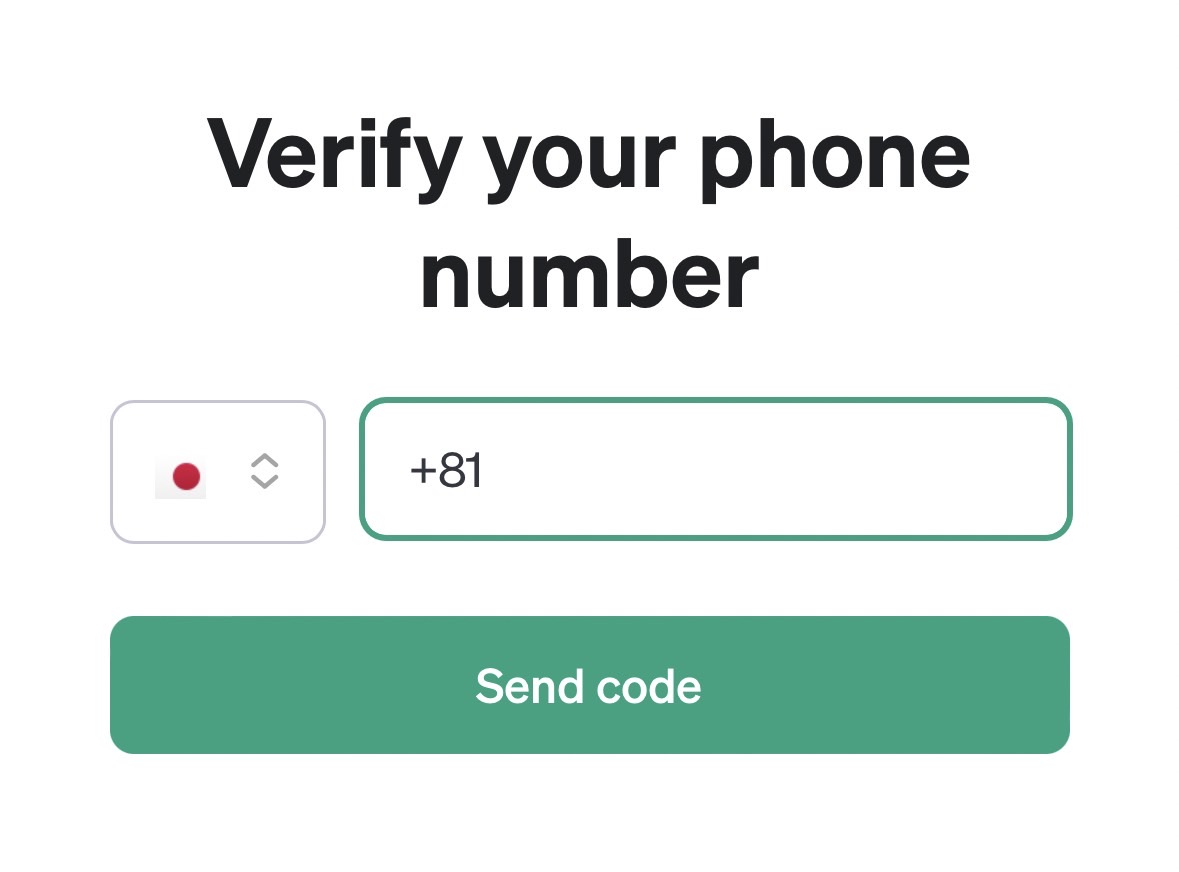
6.電話番号を入力すると、ショートメッセージ(SMS)に6桁の暗証番号が送られます。暗証番号を入力すると登録が完了します。
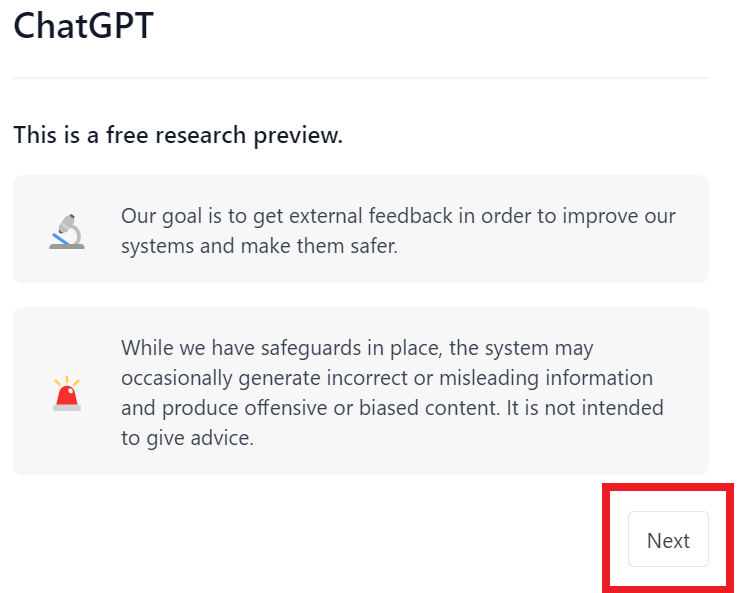
登録が完了すると以上のポップアップが表示されますが、すべて[Next]をクリックすれば問題なく始められます。
ステップ2|ChatGPTにログインする
アカウント登録後、一定期間が経っている場合はログインが必要です。ここではブラウザからのログイン方法とスマホアプリからのログイン方法に分けて解説します。
ブラウザからのログイン方法
1.はじめに、ChatGPTのログイン画面の [Log in] をクリックします。
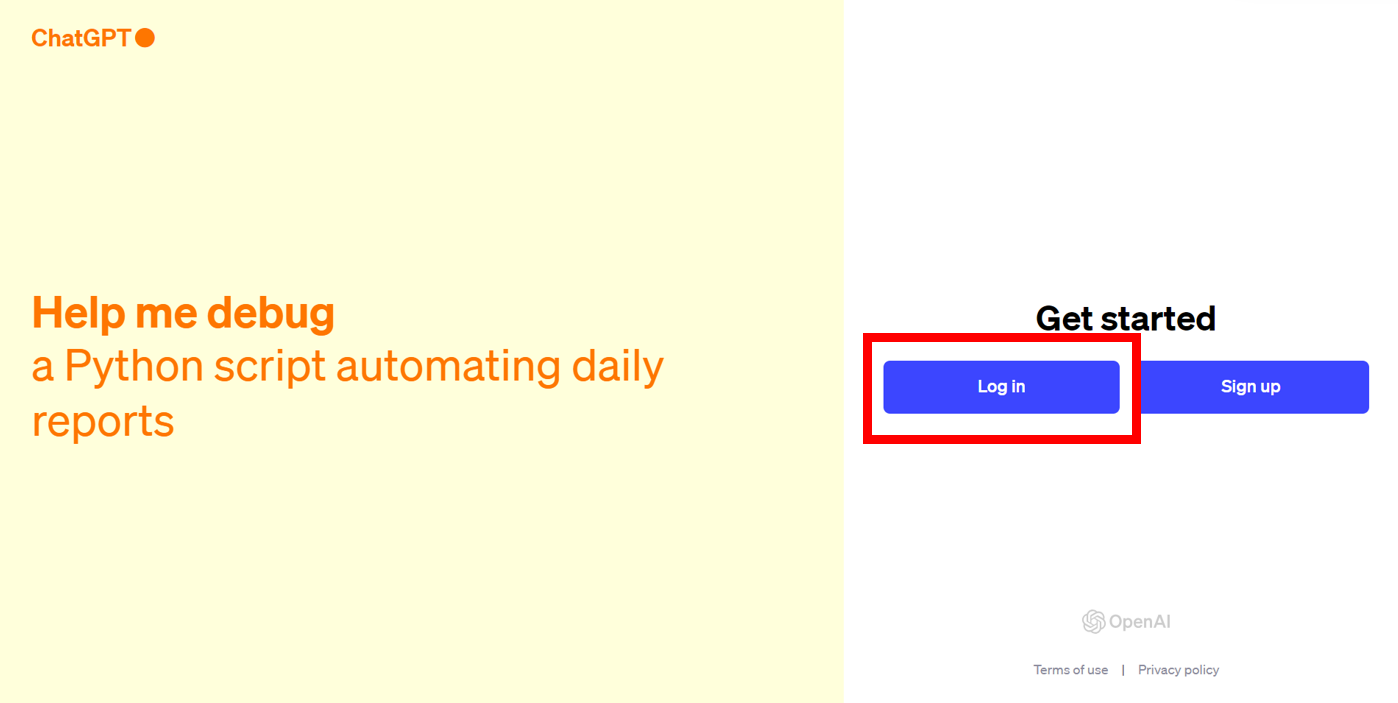
2.次に、登録したメールアドレス、パスワードを入力します。
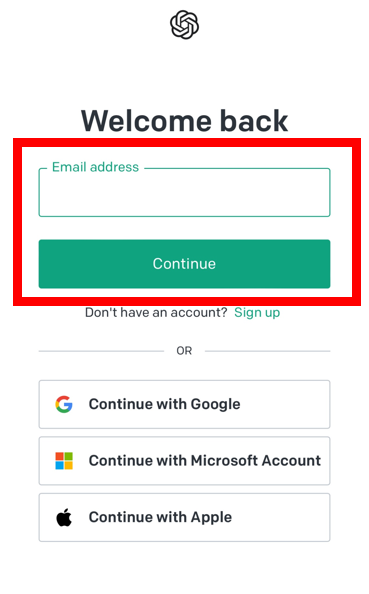
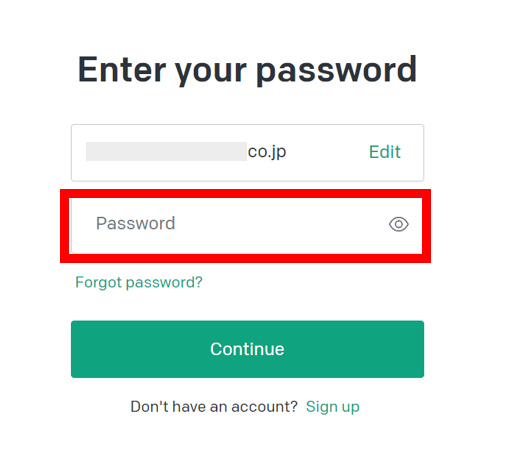
3.以下の画面が表示された場合は、名前と生年月日を入力し [Continue] をクリックします。
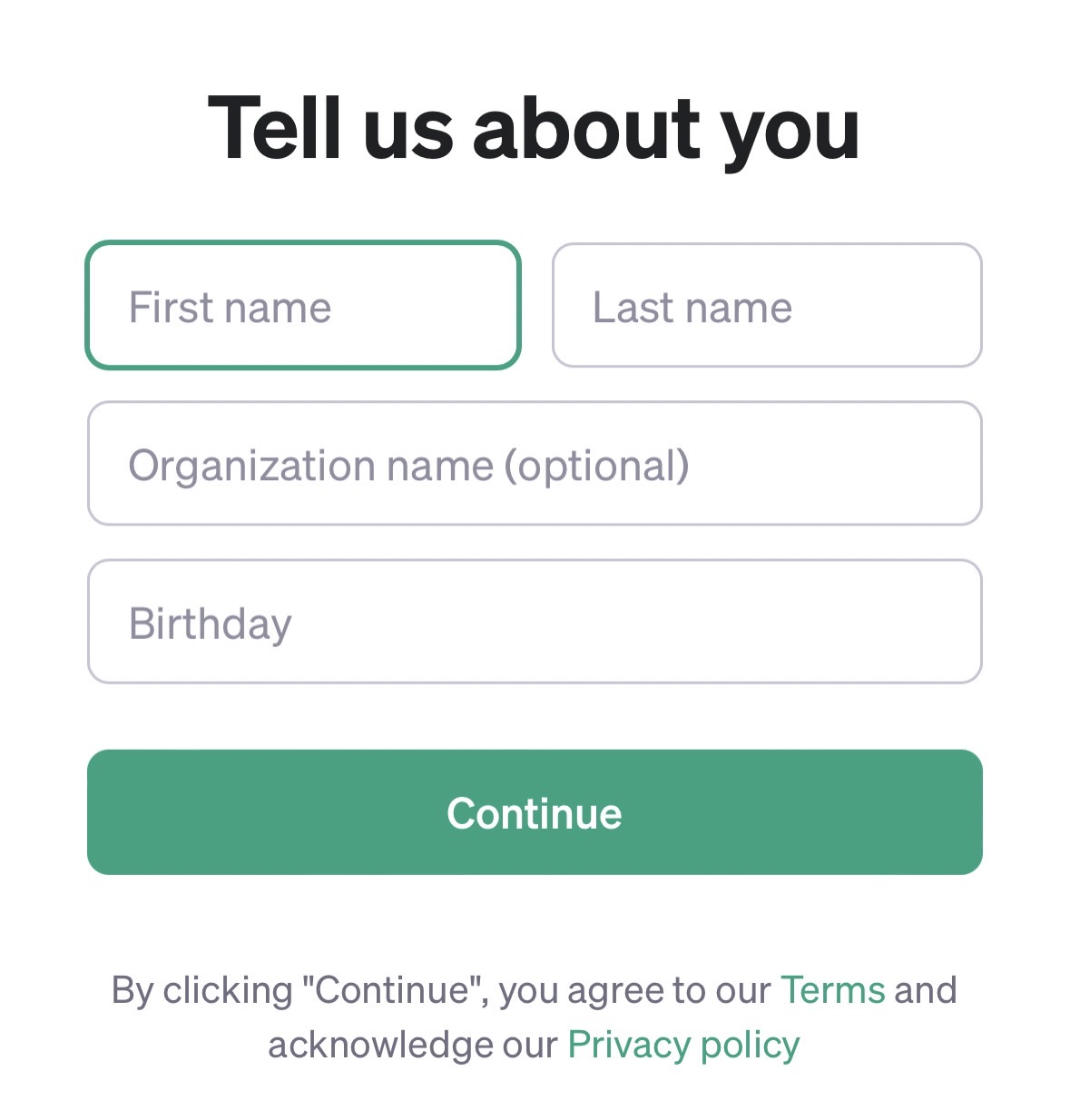
4.ログインから一定期間経っている場合、アカウントの保護が求められるケースもあります。画面の指示に従って対応しましょう。
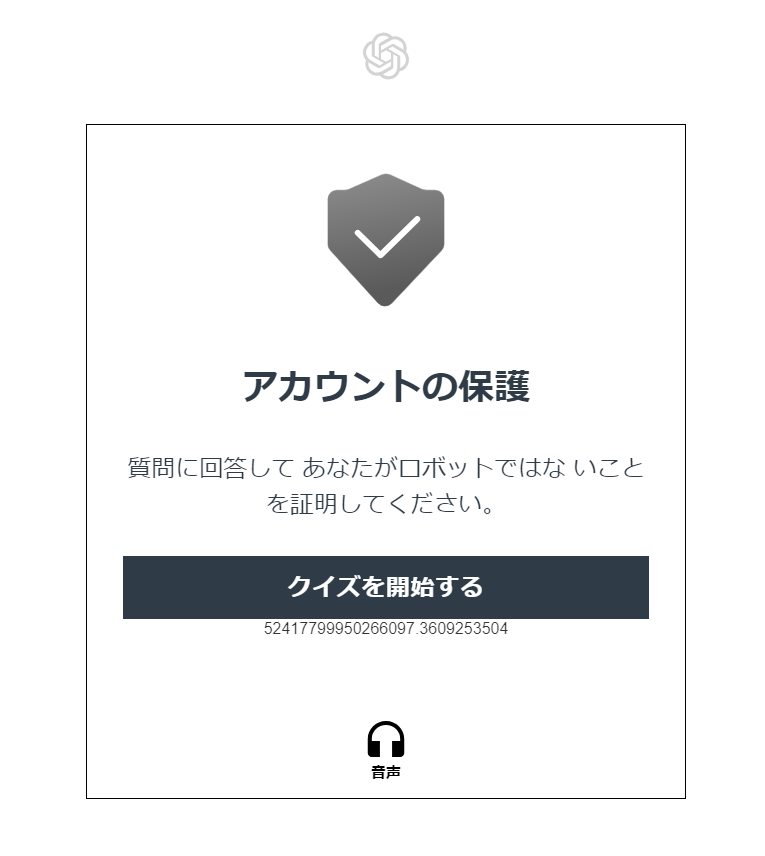
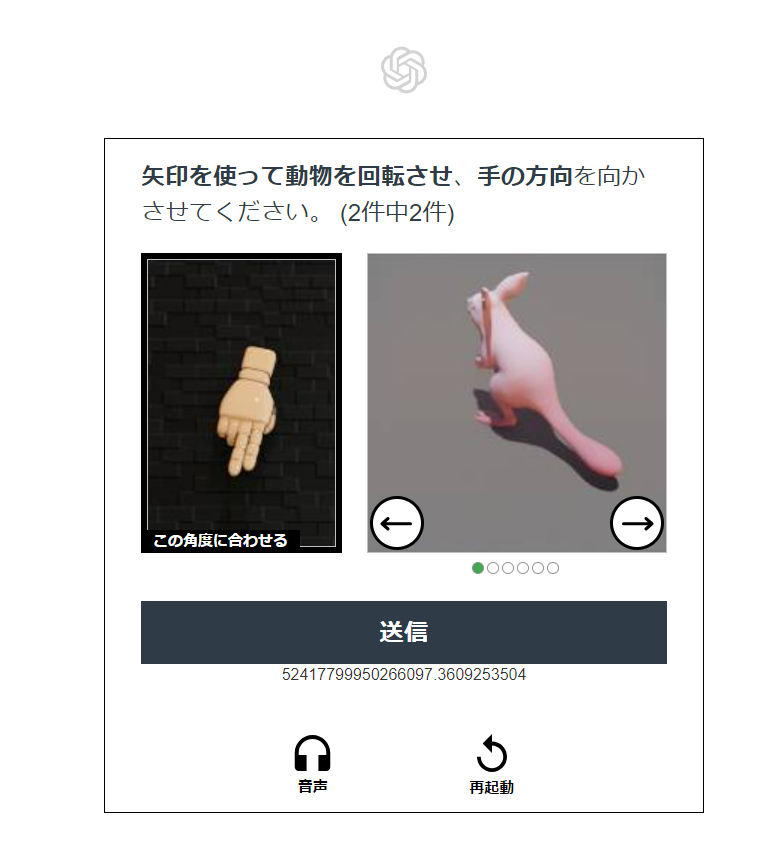
5.電話番号認証が求められるので、番号を入力して [Send Code] を選択してから「スマホのショートメッセージに届いた認証コード」を記載すればログインが完了します。
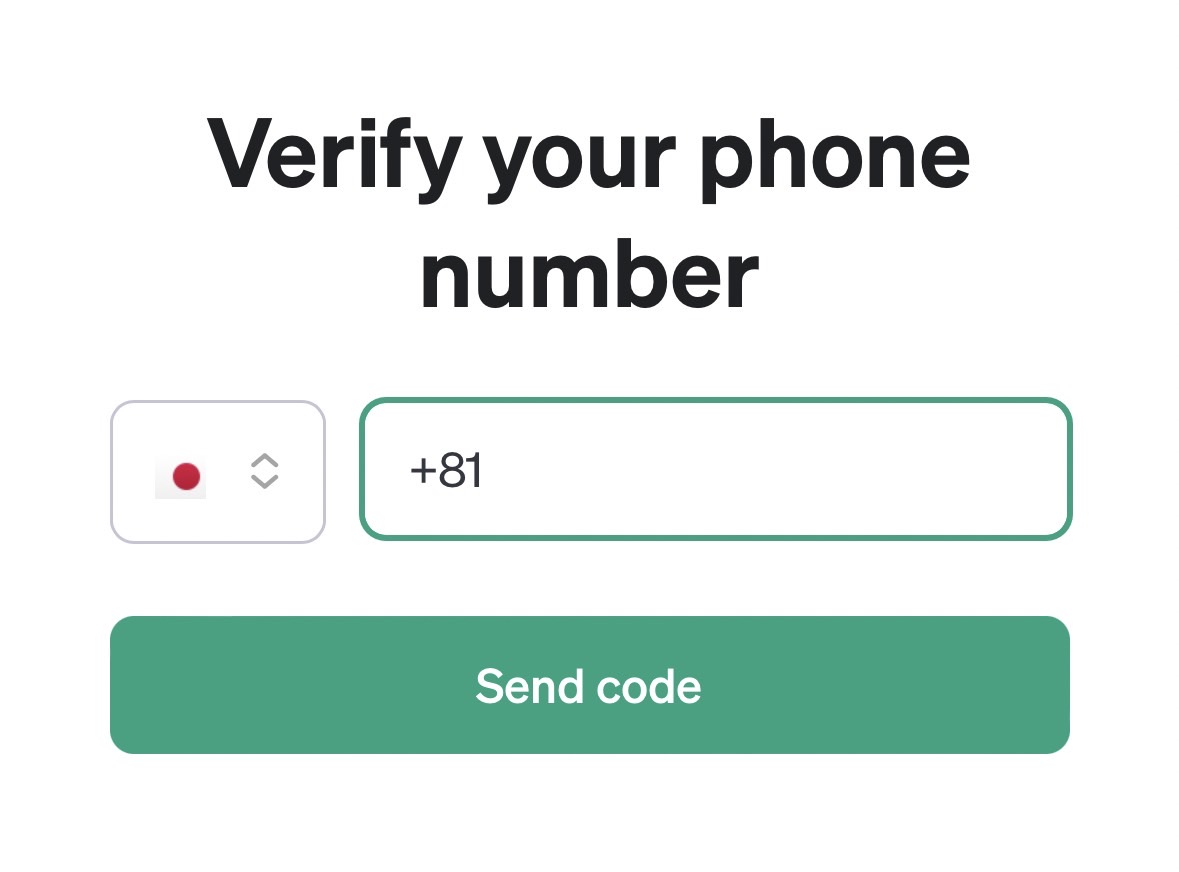
スマホアプリからのログイン方法
1.Apple StoreまたはChatGPTのGoogle Play StoreからChatGPTのスマホアプリをインストールします。
2.[Log in] を選び、登録したメールアドレスを記載して [Continue] を押しましょう。
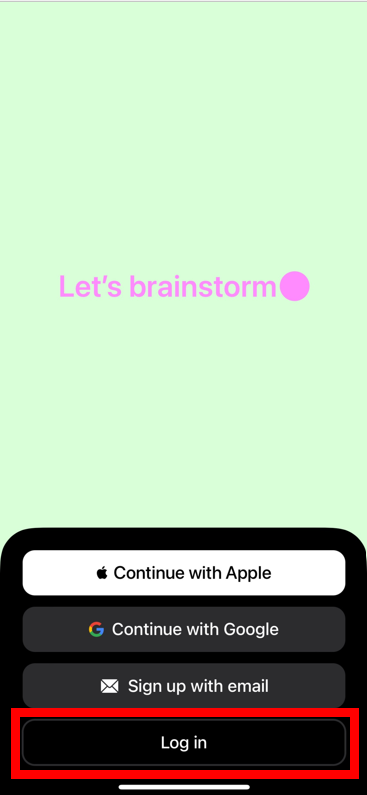
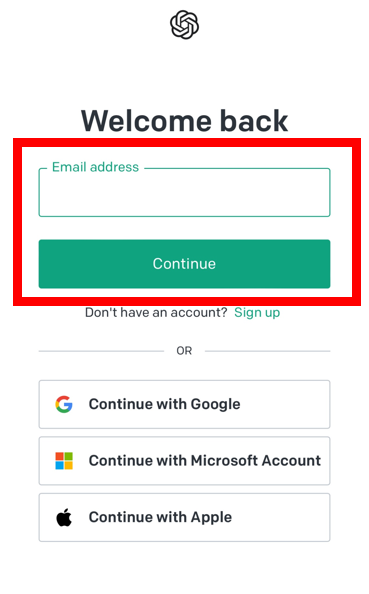
3.登録したアカウント情報を入力すればログイン完了です。
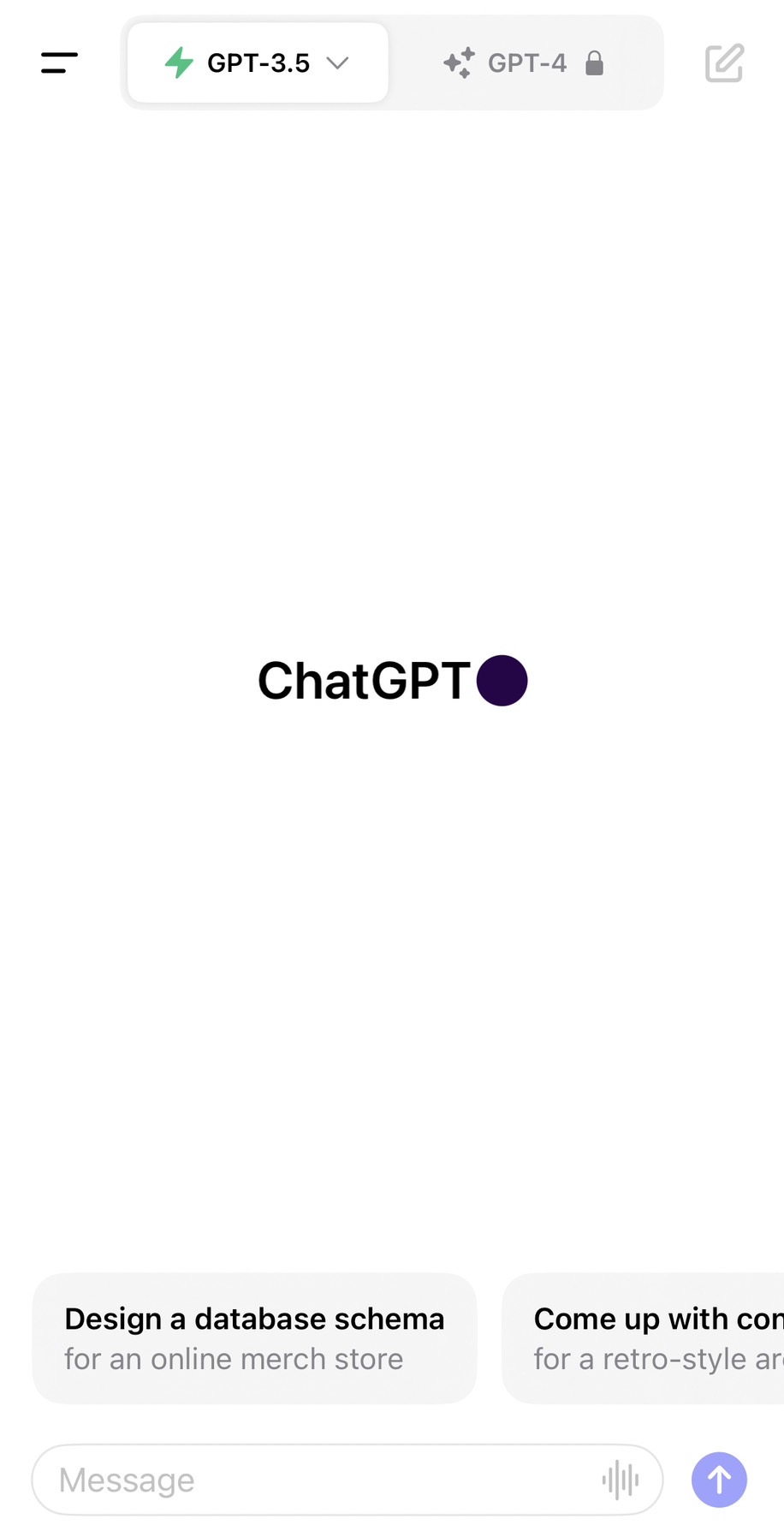
このように、ChatGPTはブラウザだけでなくアプリにも対応しており、スマホからスムーズに利用できます。
ステップ3|メッセージボックスに質問を入力する
ログインしたら、実際にChatGPTのメッセージボックスに質問を入力しましょう。
具体的には、画面下のメッセージボックスにテキストを入力して、 [Enter] もしくは [送信ボタン] をクリックすると解答がすぐに出力されます。フォーマットは英語ですが、日本語で入力すると日本語で解答が来ます。
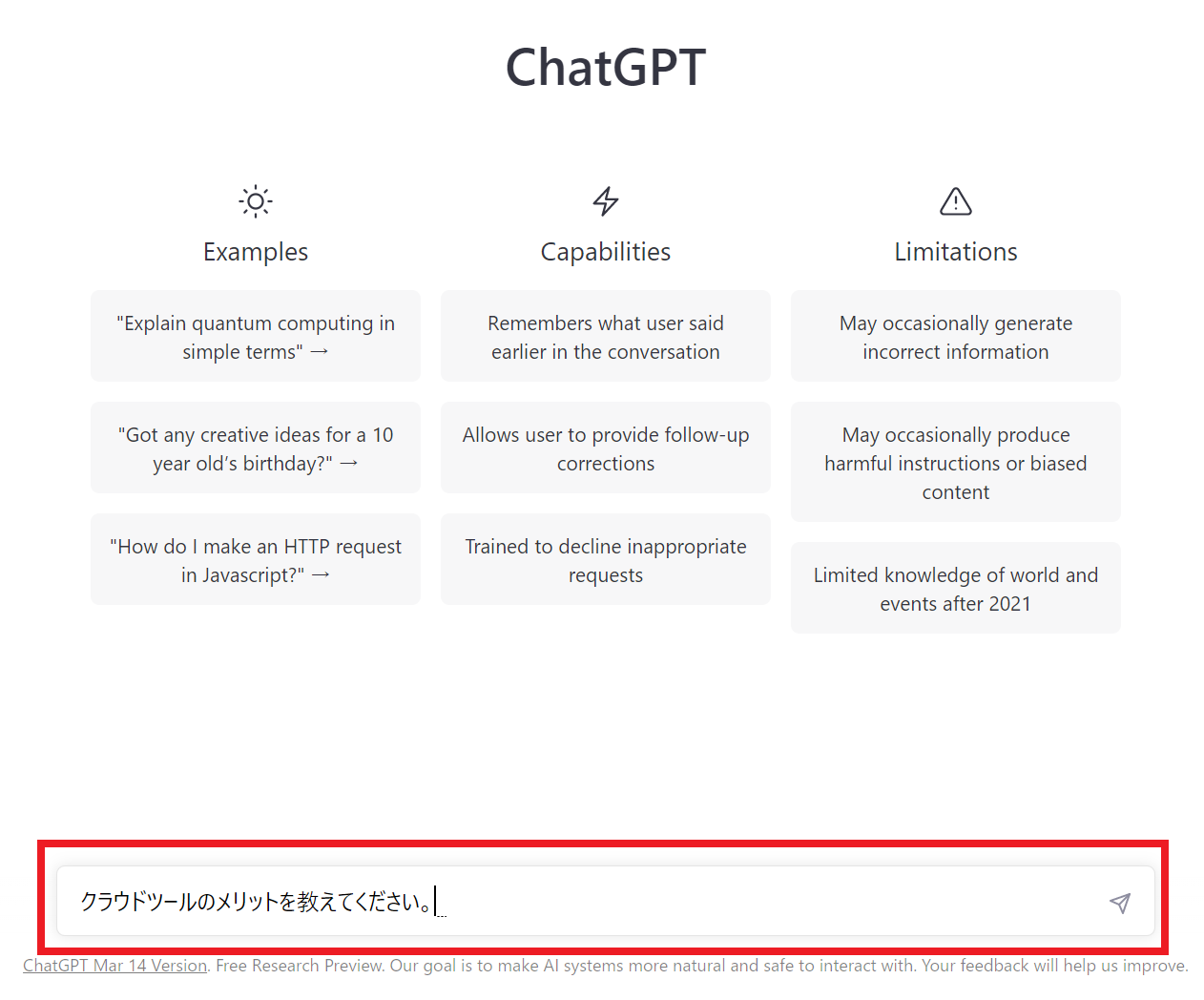
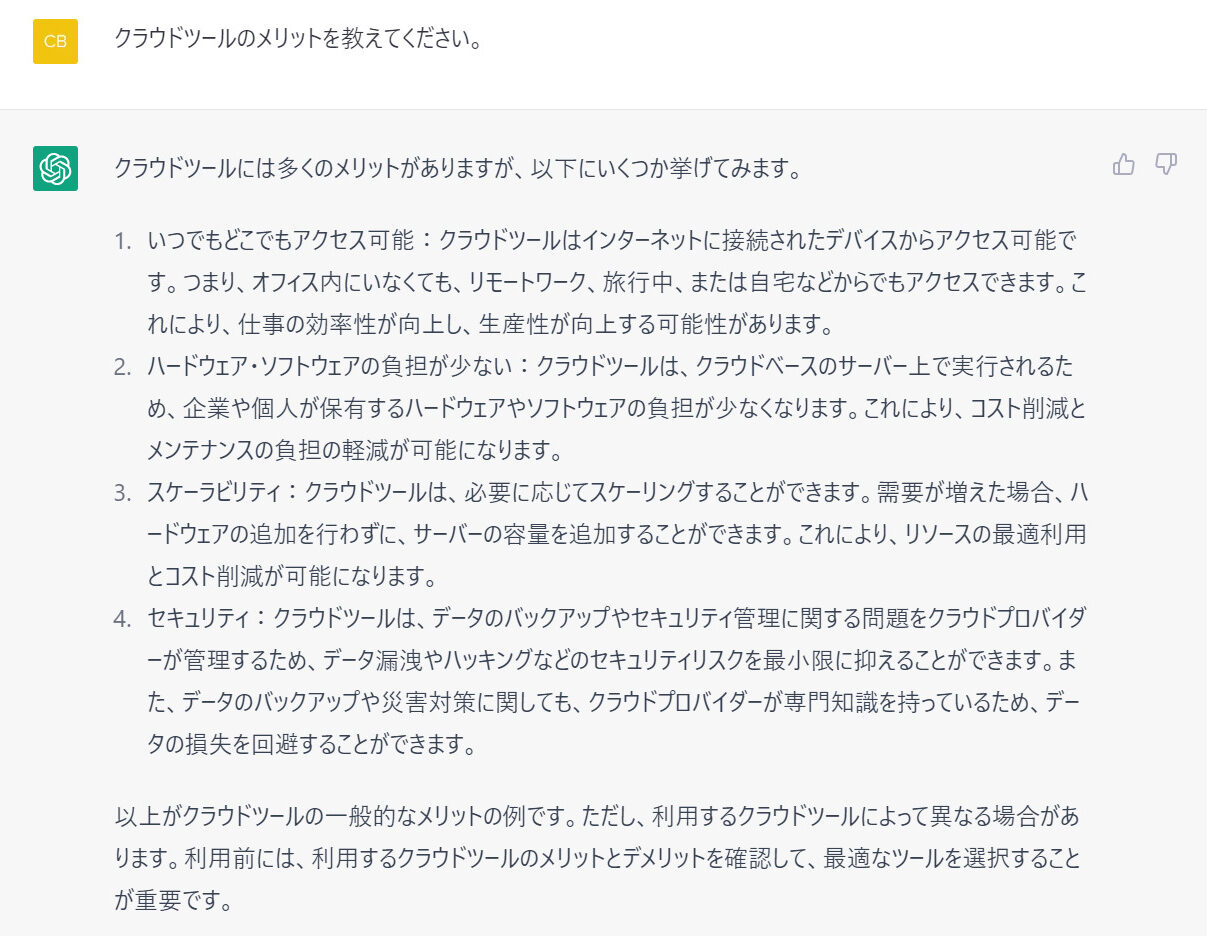
また、話題を変えるときは画面左上の[New chat]をクリックすると、新しいチャット画面に切り替わります。
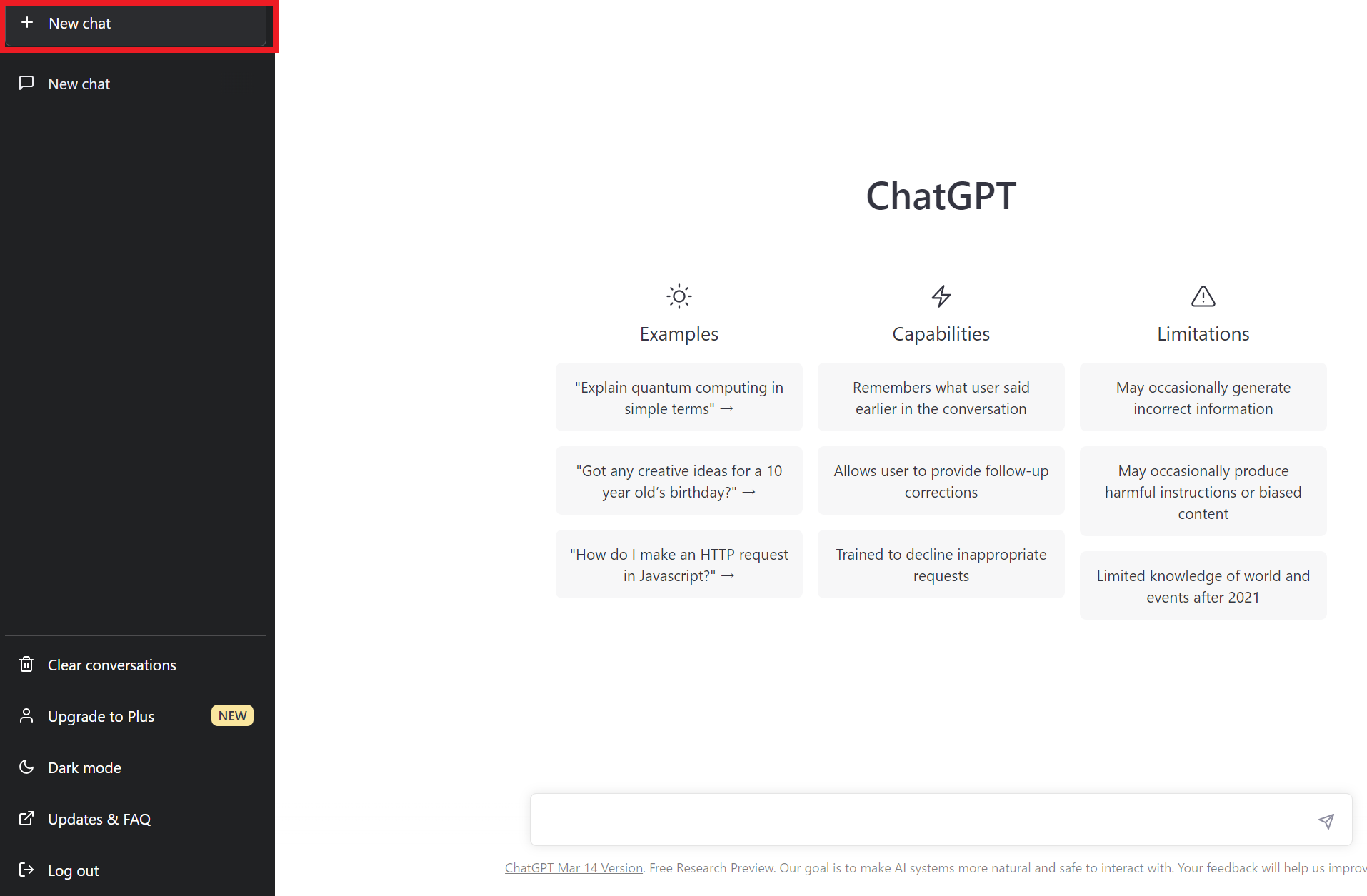
【画像あり】ビジネスにおけるChatGPTでできること3選
以下では、ビジネスにおけるChatGPTでできることを3つご紹介します。実際に使ってみた様子を画像付きで紹介するので、「ChatGPTをビジネスシーンで活用するイメージが湧かない」という方は必見です。
(1)企画のアイデアを出す
はじめに、ChatGPTでは企画のアイデアを出すことができます。
たとえば、飲料メーカーで企画を立案するときには下図のようになります。
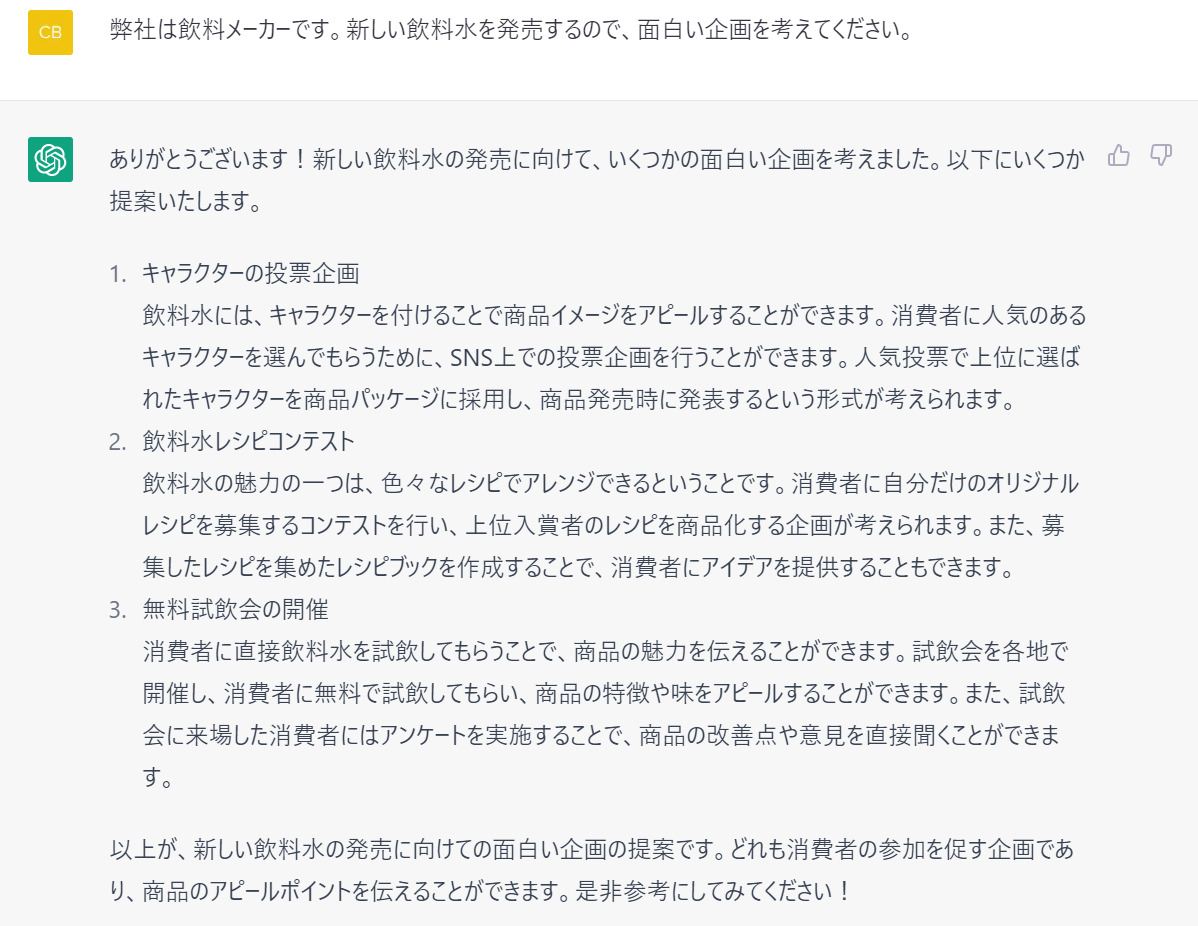
上図のように複数のアイデアを出してくれるので、企画出しに行き詰ったときに活用してみましょう。
(2)Excel関数やプログラミングのコードを書く
次に、Excel関数やプログラミングのコードを書くのにも役立ちます。
- Excel関数の例
- プログラミングの例
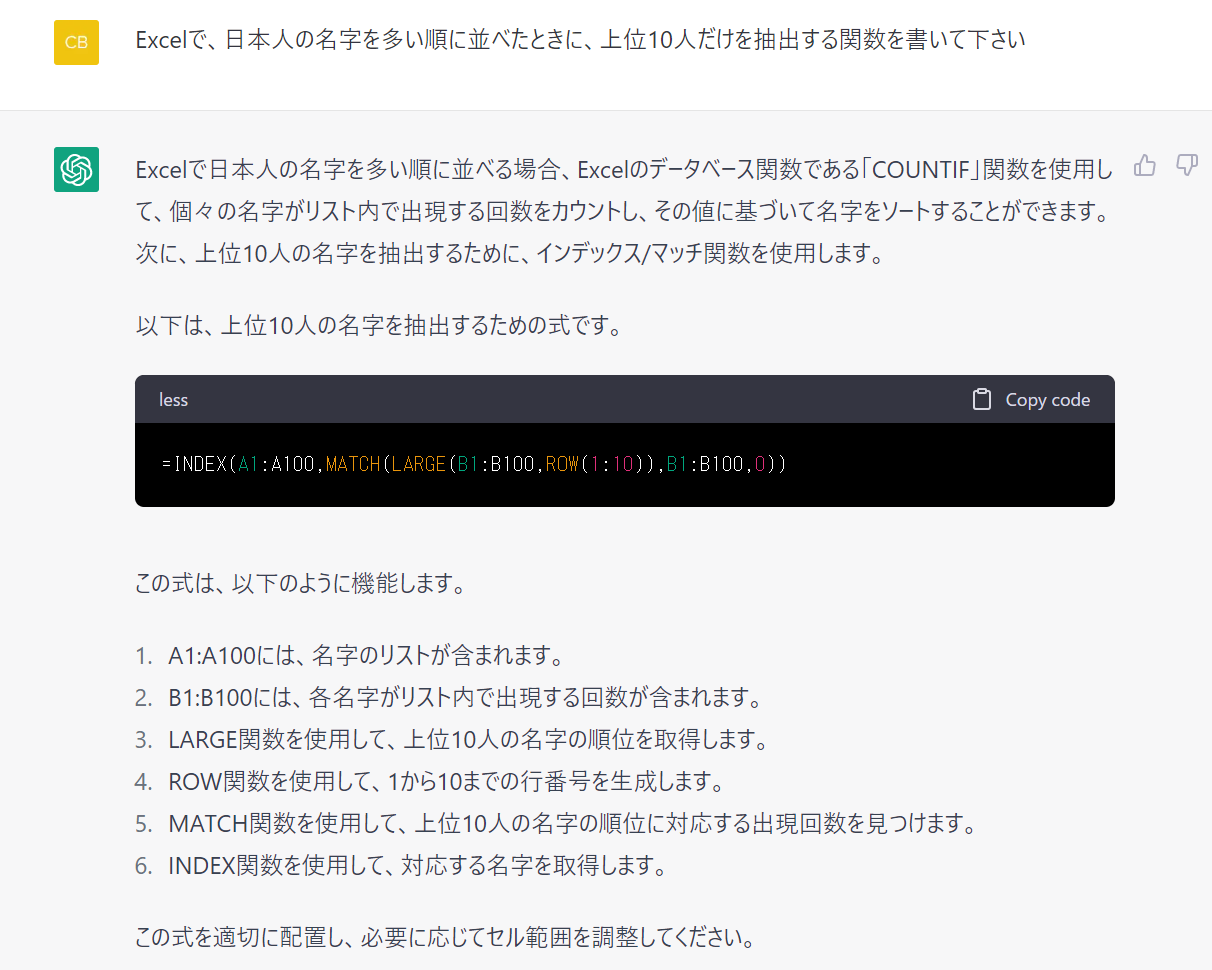
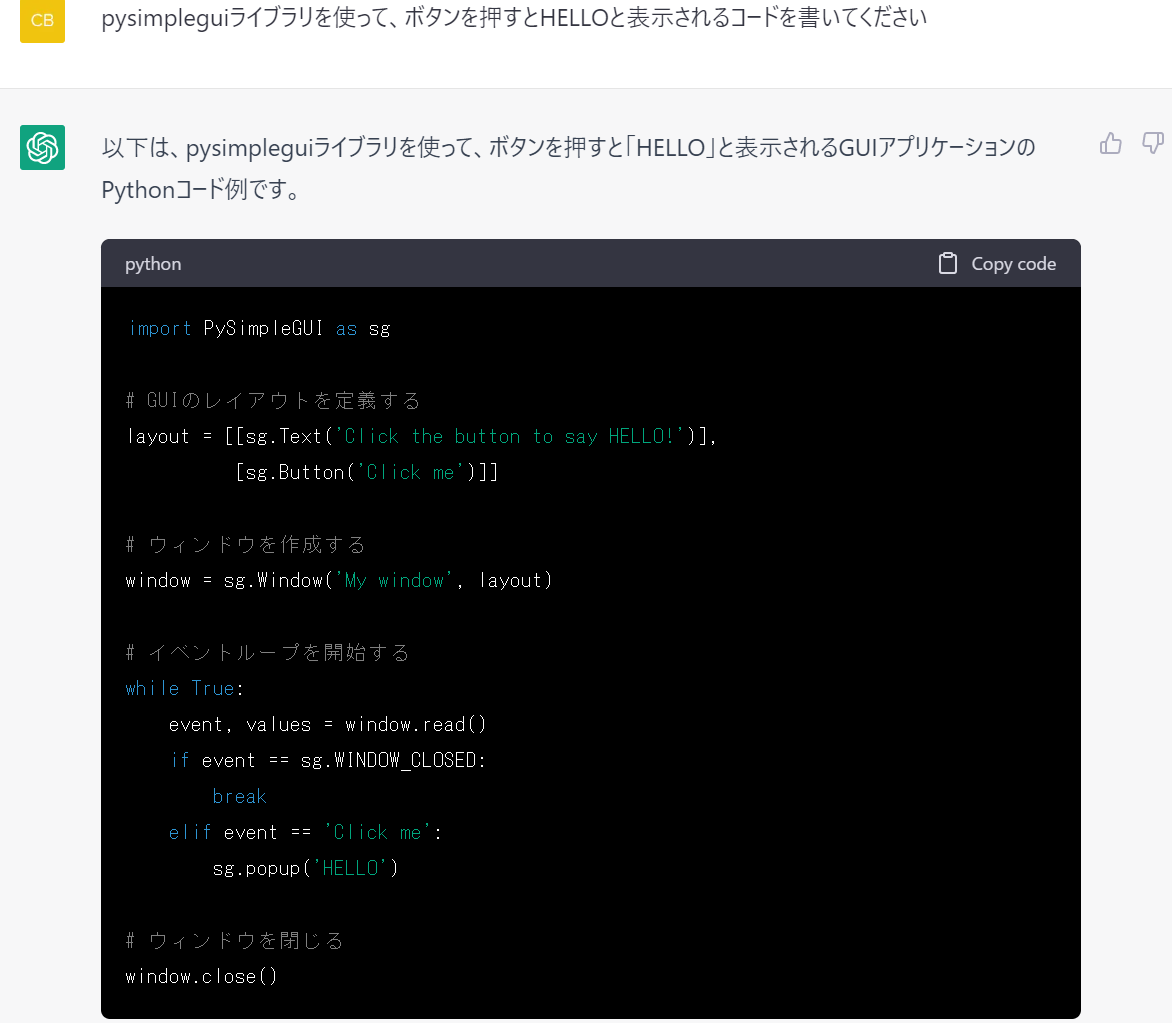
上図の関数やコードはコピー&ペーストして使えるため、工数を大幅に省けます。ただし、上手く機能しない場合もあるので注意しましょう。
(3)書類のテンプレートを書く
最後に、書類のテンプレートを作成させるという使い方もできます。
たとえば、下図は学習塾の報告書テンプレートです。
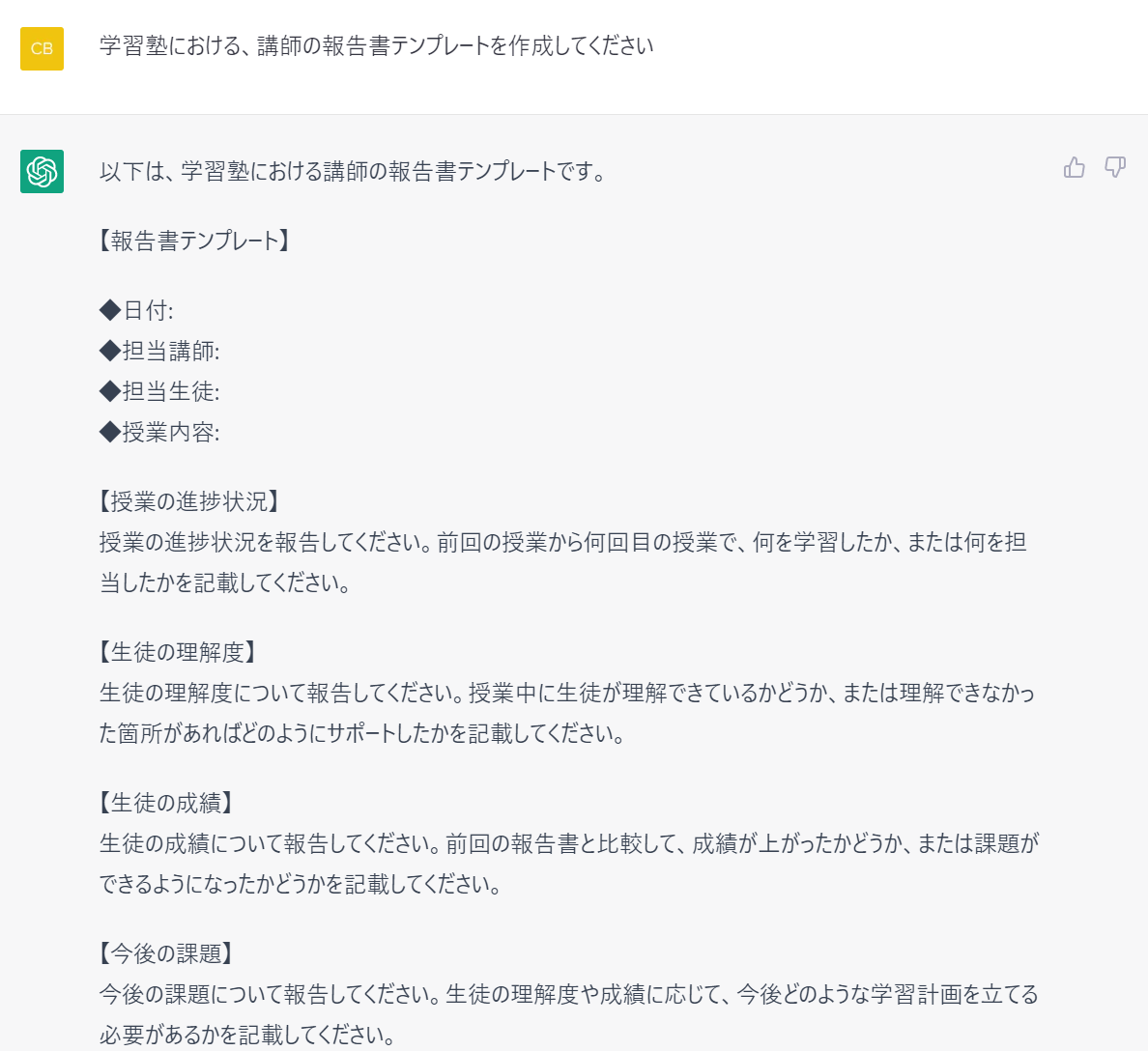
上図のようにChatGPTを上手く活用すれば、テンプレートを作る時間そのものが解消されます。ただし、ChatGPTはチャット形式で情報が流れるため、繰り返し使うテンプレートは「ナレカン」のようなあらゆる情報をナレッジとして管理できるツールで保管しましょう。
ChatGPTは無料で使える?料金プランを紹介
ChatGPTは基本無料で利用できますが、有料のPlusプランも設定されています。以下の比較表を参考に、用途に合ったプランを選択しましょう。
| Free | Plus | チーム | 企業 | |
|---|---|---|---|---|
| 料金 |
無料 |
$20/月 |
$30/月 |
問い合わせ |
| GPT-4 (高性能モデル)へのアクセス |
× |
○ |
○ |
○ |
| 拡張機能 |
× |
○ |
○ |
○ |
有料プランに比べて、無料プランでは反応速度が「標準」とされています。また、専門的な分野にも対応した「GPT-4」の利用は有料プランに限定されているため、ChatGPTをビジネスで制限なく使うためには、有料プランを契約すべきです。
ChatGPTが使えない!原因と対処法を解説
ここでは、ChatGPTが使えないときの原因と対処法を解説します。ChatGPTが使えない原因は以下の通りです。
- アカウント登録時の認証方法が異なる
- アカウント情報が間違っている
- アクセスが集中している
- 入力文字数が多すぎる
ChatGPTには「Eメールアドレス登録」「外部サービスとの連携」の2種類の認識方法があります。認識方式を間違えるとエラーが表示されるため、アカウント登録時に選んだ正しい認識方式でログインしましょう。
登録したユーザー名やパスワードが間違っているとログインできません。パスワードを失念した場合はパスワードのリセットをしましょう。
質問の入力・出力時にエラーが発生している場合、サーバーへのアクセスが集中している可能性があります。ユーザーからの解決法はないので、時間を空けて再度利用してみましょう。
ChatGPTには明確な文字数制限はありませんが、文字数が多すぎてエラーが生じる場合があります。文字数を少なくして再度入力してみましょう。
ChatGPTが使えないエラーには、さまざまな原因が考えられます。以上の対処法で解決できない場合もあるので、エラーメッセージの内容を踏まえて臨機応変に対応しましょう。
ChatGPTの4つの注意点
ここでは、ChatGPTの注意点を4つご紹介します。ChatGPTは発展途上のサービスゆえに、以下のデメリットがあるので注意です。
(1)情報が間違っているケースがある
まず、ChatGPTには情報が間違っているケースがあります。
ChatGPTはインターネット上の情報をもとに回答を作成するため、誤ったデータをそのまま伝える恐れがあるのです。さらに、あまりにも最新のテーマであれば、ChatGPTが正しく出力できないケースも珍しくありません。
しかし、このように真偽が曖昧な情報であっても、ChatGPTはあたかも正しいかのように返答することがあります。そのため、すべての情報を鵜呑みにするのではなく、最終的には人の目でチェックするようにしましょう。
(2)表現が不適切なケースがある
次に、表現が不適切なケースもあります。
ChatGPTは極端な差別表現をしないように設定されており、ユーザーから質問があった場合は返答を拒否する仕組みになっています。とはいえ、インターネットの情報を扱うため、偏見とも受け取れる返答をするケースがあるのです。
そのため、従業員の国籍や人種が多様な企業で導入する場合は、細心の注意が必要です。
(3)セキュリティのリスクがある
次に、ChatGPTではセキュリティのリスクがある点にも注意です。
ChatGPTでは、企業の機密情報や社員の個人情報に関するやりとりも記憶されます。そのため、将来的に重要なデータが、ChatGPTを使う別のユーザーに出力されてしまうリスクもゼロではありません。
したがって、企業の知的財産を確実に守るためにも、ChatGPTを利用するにあたっては情報の取り扱いを必ず社員に教育すべきです。
(4)情報が流れてしまう
最後に、重要な情報が流れてしまうのも注意すべき点です。
ChatGPTではチャット形式でやりとりが進むため、メッセージが次々に流れてしまいます。また、ChatGPTの会話履歴は「Expor data」機能の実装により、ファイルにできるようになったものの、結局のところファイル形式では管理が煩雑化してしまいます。
したがって、必要な情報へスムーズにアクセスするために、ChatGPTとは別のツールを併用すべきです。たとえば、あらゆる情報を「ナレッジ」として簡単に記録できる「ナレカン」を使うと、情報を適切に管理できます。
ChatGPTの情報を共有する方法
ここでは、ChatGPTで得た情報を他のメンバーと共有する方法について解説します。
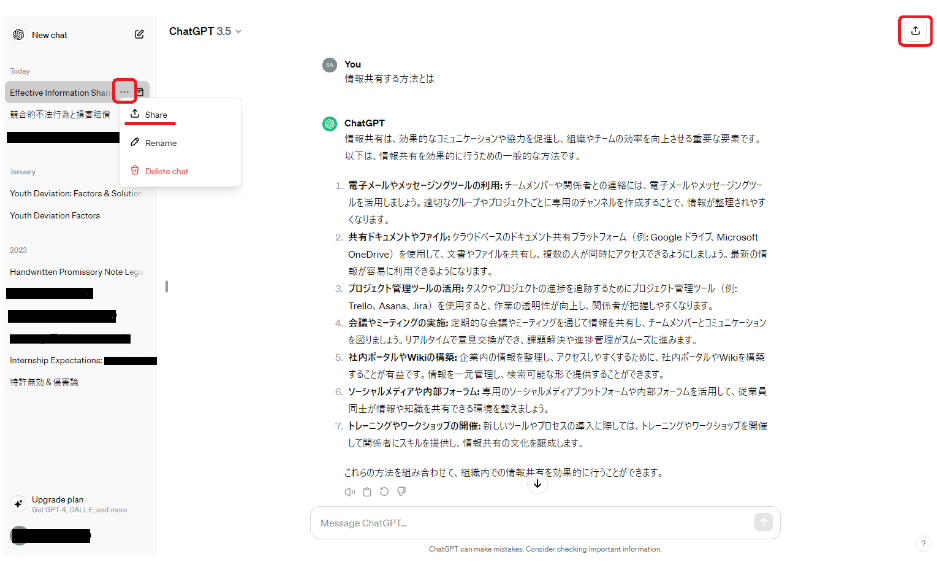
1.まずは、ChatGPTで共有したい回答方法を開き、右上にある〔共有ボタン〕をクリックします。もしくは、左側のタブにある3つの点をクリックして、〔Share〕を選択してください。
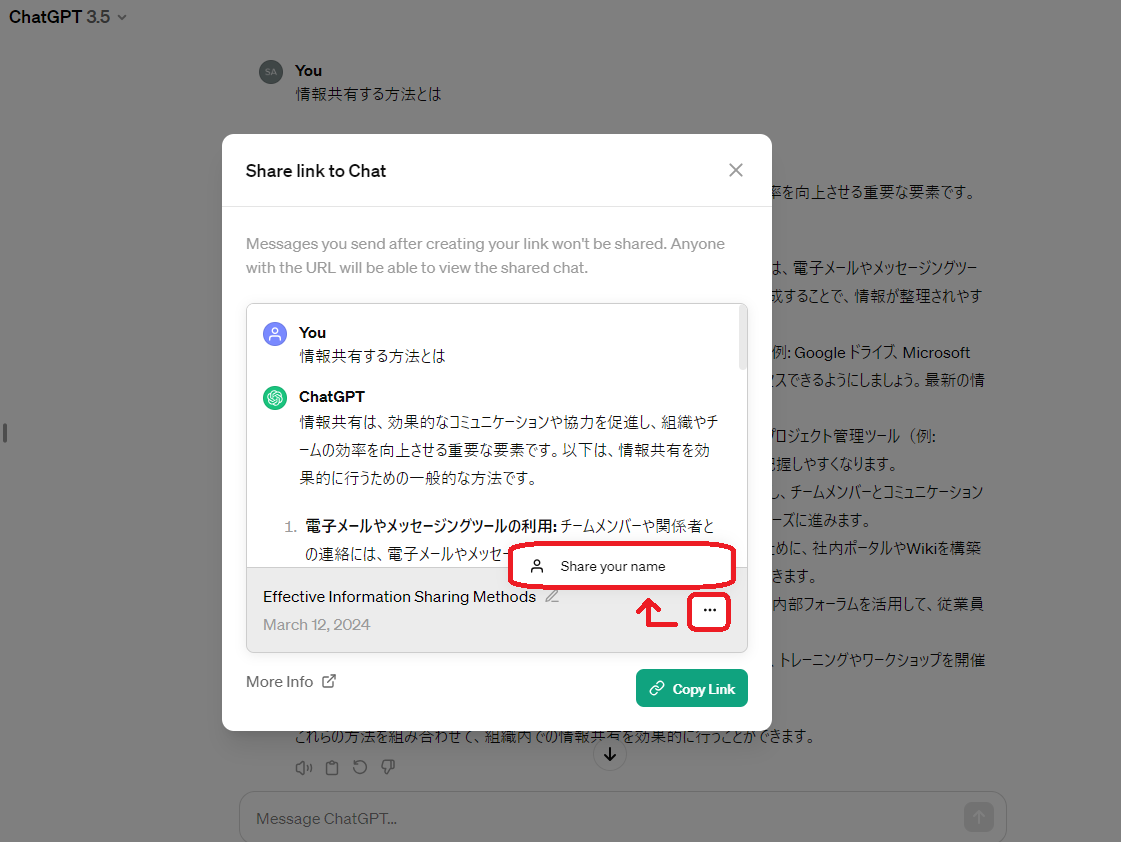
2.すると、「Share link to Chat」という画面が表示されるため、右下にある〔3つの点マーク〕をクリックします。「Share your name」を選択すると自分の名前で共有できます。
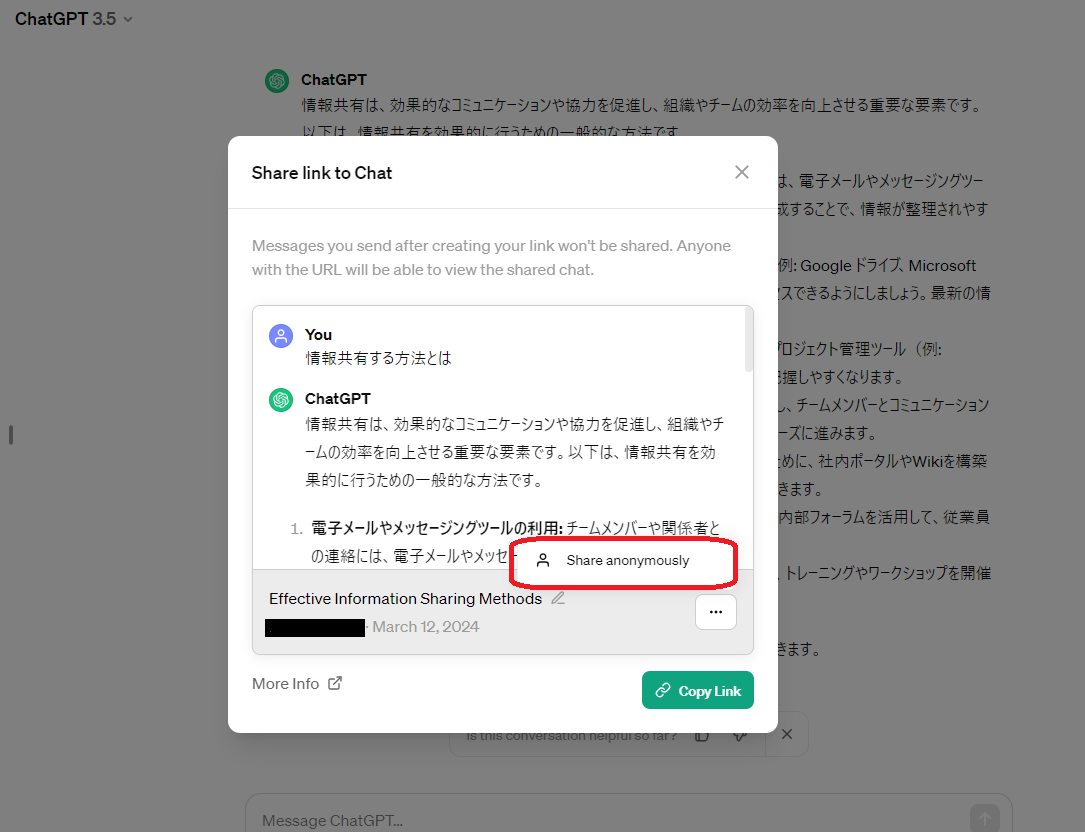
3.自分の名前を含めたくない場合は、もう一度3つの点を選択し、「Share anonymously」をクリックすると匿名で共有できます。
4.最後に〔緑色のボタン〕をクリックし、リンクをコピーしたら共有ができます。
【担当者必見】ChatGPTとの併用に最適なツール
ここからは、ChatGPTとの併用に最適なツールをご紹介します。
ChatGPTでやりとりした過去の回答内容は、サイトやアプリ内に履歴として蓄積され、さらに共有することも可能です。しかし、ChatGPTの共有方法はITや英語に不慣れな方にはわかりにくく、操作に時間がかかります
また、ChatGPTは共有リンクへのアクセス制限がなく、リンクを知っている人は誰でも情報を閲覧・共有できるため、情報漏洩のリスクが高まります。よって、ChatGPTの情報管理には、アクセス権限を細かく設定できるセキュリティの高いツールを導入しましょう。
結論、ChatGPTの情報を適切に管理するには、メールを使える方ならばすぐに使うことができ、あらゆる情報をナレッジとして管理できる「ナレカン」が必要です。
ナレカンの『記事』に情報を書き込みつつ、多階層の『フォルダ』に振り分ければ、すぐに情報を共有できるため面倒な操作は一切ありません。また、フォルダごとに「編集可能」「閲覧のみ」といった細かな権限設定ができるため、セキュリティ対策も万全です。
あらゆる情報をストックできるツール「ナレカン」

「ナレカン」|最もシンプルなナレッジ管理ツール
ナレカンは、最もシンプルなナレッジ管理ツールです。
「数十名~数万名規模」の企業様のナレッジ管理に最適なツールとなっています。
自分でナレッジを記載する場合には「記事」を作成でき、『知恵袋』のような感覚で、とにかくシンプルに社内メンバーに「質問」することもできます。
また、ナレカンを使えば、社内のあらゆるナレッジを一元的に管理できます。
「マニュアル」 「社内FAQ」「議事録」「トークスクリプト」等、あらゆるナレッジを蓄積することが可能です。
更に、ナレカンの非常に大きな魅力に、圧倒的な「初期導入支援サポート」と「ご利用中サポート」があります。ナレカン導入担当者の方の手を、最大限煩わせることのないサポートが提供されています。
<ナレカンをおすすめするポイント>
- 【機能】 「ナレッジ管理」に特化した、これ以上なくシンプルなツール。
「フォルダ形式」で簡単に情報を整理でき、「記事形式」「(知恵袋のような)質問形式」でナレッジを記載するだけです。
- 【対象】 数十名~数万名規模の企業様で、社内のあらゆるナレッジを一元管理。
「マニュアル」 「社内FAQ」「議事録」「トークスクリプト」等、あらゆるナレッジを蓄積可能です。
- 【サポート】 圧倒的なクオリティの「初期導入支援」と「ご利用中」サポート。
圧倒的なクオリティのサポートもナレカンの非常に大きな魅力です。貴社担当者様のお手間を最大限煩わせることないよう、サポートします。
<ナレカンの料金>
- ビジネスプラン :標準的な機能でナレカンを導入したい企業様
- エンタープライズプラン :管理・セキュリティを強化して導入したい企業様
https://www.narekan.info/pricing/
詳しい金額は、下記「ナレカンの資料をダウンロード」ボタンより、資料をダウンロードしてご確認ください。
ChatGPTの始め方・使い方・料金まとめ
これまで、ChatGPTの始め方や使い方、料金を中心にご紹介しました。
ChatGPTはアイデアを出したり、プログラミングの言語を書かせたりすることができるため、作業効率を大幅に上げられます。また、基本は無料で使えるので、自社の予算を圧迫する心配もありません。
ただし、ChatGPTはチャット形式でやりとりするため、大切な情報が次々と流れてしまいます。つまり、ChatGPTとは別に「あらゆるナレッジを蓄積できるツール」を併用しなければなりません。
結論、自社が導入すべきなのは、ChatGPTの出力結果を多層階の「フォルダ」で簡単に管理できる『ナレカン』一択です。
ぜひ「ナレカン」とChatGPTを併用して、業務を効率よく進めましょう。



